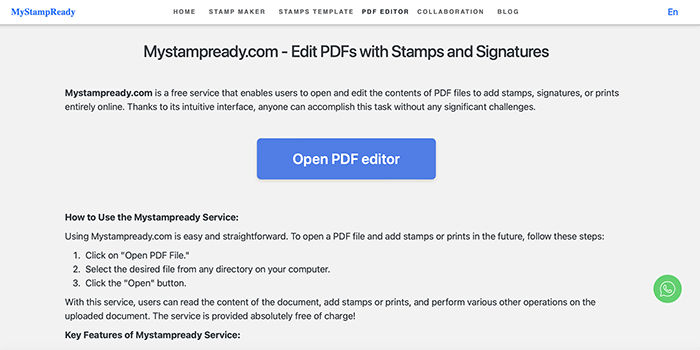Cum să vă digitalizați semnătura pentru utilizare electronică
Crearea unei versiuni digitale a semnăturii dvs. poate economisi timp și reduce birocrația, fie că este vorba de afaceri sau de uz personal. Semnăturile electronice (sau semnăturile electronice) ajută la completarea rapidă a documentelor digitale, totul fără tipărire, semnare și scanare. Acest ghid vă va prezenta elementele de bază ale semnăturilor electronice, diferitele modalități de a le captura și cele mai bune practici pentru ca procesul să fie ușor și sigur.
De ce să utilizați o semnătură electronică?

Într-o lume care se mișcă rapid, semnăturile electronice fac lucrurile mai ușoare. Cu semnăturile electronice, puteți semna documente rapid, fără a fi nevoie să tipăriți, să semnați, să scanați sau să expediați copii fizice. Acest lucru este util în special pentru persoanele care lucrează de la distanță sau pentru cei care trebuie să semneze documente în deplasare. Semnăturile electronice sunt, de asemenea, o modalitate excelentă de a reduce utilizarea hârtiei, ceea ce le face o alegere mai ecologică.
În afară de a fi convenabile, semnăturile electronice sunt sigure. Multe instrumente de semnătură digitală includ funcții care verifică identitatea persoanei care semnează, ceea ce contribuie la protecția împotriva fraudei. În acest fel, puteți fi sigur că documentul este autentic și că nu a fost falsificat.
Semnăturile electronice sunt acceptate legal în multe părți ale lumii. De exemplu, în Statele Unite, ESIGN Act din 2000 și Uniform Electronic Transactions Act (UETA) au făcut semnăturile electronice obligatorii din punct de vedere juridic, la fel ca o semnătură scrisă de mână. În mod similar, în Uniunea Europeană, regulamentul eIDAS stabilește standarde pentru semnăturile electronice, oferindu-le statut juridic în toate țările membre. Alte țări, precum Canada și Australia, au, de asemenea, legi care sprijină utilizarea semnăturilor electronice. Aceste reglementări asigură validitatea și aplicabilitatea semnăturilor electronice, făcându-le o alegere fiabilă pentru semnarea documentelor importante.
Să explorăm câteva metode de creare și utilizare a unei semnături electronice.
Diferite metode de captare a semnăturii electronice
Este ușor să învățați să adăugați un câmp de semnătură. Există câteva modalități de a crea o versiune digitală a semnăturii dvs. scrise de mână. Iată cum:
1. Utilizați o metodă de scanare

Dacă doriți semnătura dvs. scrisă de mână, o puteți scana sau puteți face o fotografie a semnăturii dvs. Semnați pur și simplu pe o bucată albă de hârtie, de preferință cu cerneală neagră. Apoi, scanați hârtia cu o aplicație pentru telefon sau cu un scanner. Imaginea este salvată digital și poate fi utilizată în documente. Dacă doriți să o utilizați des, configurați-o într-o aplicație mobilă disponibilă în țara dumneavoastră, simplificând procesul.
Pași:
- Semnați-vă numele pe hârtie albă.
- Utilizați un scaner sau camera foto a telefonului pentru a face o fotografie clară.
- Reglați dimensiunea dacă este necesar.
- Salvați ca fișier imagine de înaltă rezoluție, cum ar fi PNG sau JPG.
Acest fișier imagine poate fi acum inserat în orice document. Nu uitați să îl salvați pe un dispozitiv securizat pentru a-l păstra în siguranță.
2. Utilizați un instrument de creare a semnăturilor
Multe platforme online vă permit să creați și să salvați o semnătură. Puteți crea o semnătură utilizând o aplicație mobilă sau un software desktop. Puteți să o desenați cu degetul sau cu mouse-ul, în funcție de instrument. Puteți previzualiza aspectul semnăturii dvs. și o puteți tăia înainte de a o finaliza. Utilizarea acestei metode adaugă flexibilitate fluxului dvs. de lucru.
Instrumentele populare de creare a semnăturilor includ:
- MyStampReady
- Adobe Acrobat Sign
- HelloSign
- Aplicații mobile disponibile în regiunea dvs.
Aceste platforme oferă adesea opțiuni gratuite și sunt ușor de utilizat.
Pași:
- Vizitați site-ul web al instrumentului de creare a semnăturii.
- Selectați „Create a New Signature” sau opțiuni similare.
- Folosiți mouse-ul sau degetul pentru a semna pe spațiul liber.
- Salvați imaginea după ce sunteți mulțumit.
Pași: pentru crearea semnăturii pe instrumentul MyStampReady
1.Mai întâi veți avea nevoie de un marker gros și de o foaie albă de hârtie A4

2. Trebuie să semnați pe o bucată de hârtie și să faceți o fotografie, astfel încât să nu existe televizor, pentru a nu crea probleme mai târziu.
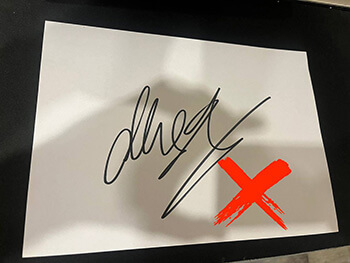
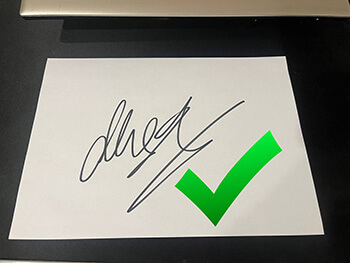
3. Trebuie să decupați fotografia astfel încât să nu existe margini, iar titlul dvs. să fie pe tot ecranul
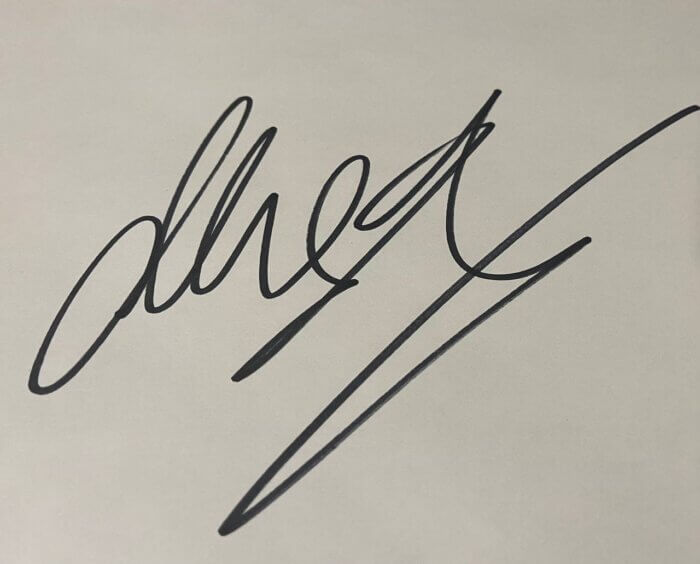
4. Trebuie să găsiți pe internet orice convertor care va converti această imagine în format vectorial SVG, de exemplu cu interogarea „picture to SVG vector” în Google
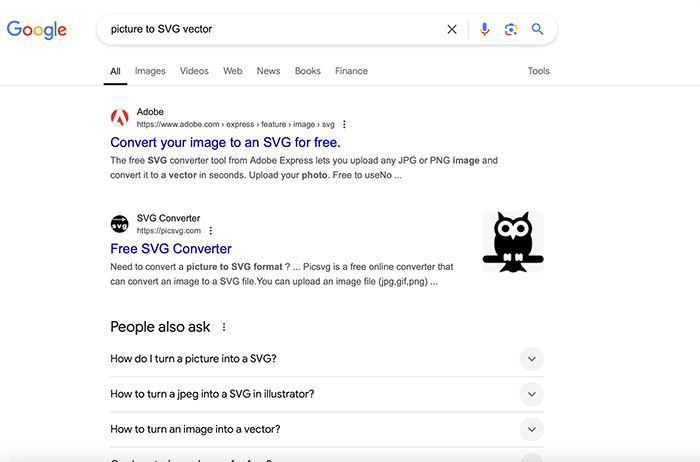
5. Odată ce aveți un fișier cu semnătura dvs. în format vectorial SVG, îl puteți adăuga la instrumentul de creare a ștampilelor MyStampReady, puteți crea o semnătură fie într-o ștampilă, fie separat.
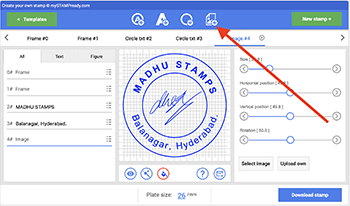
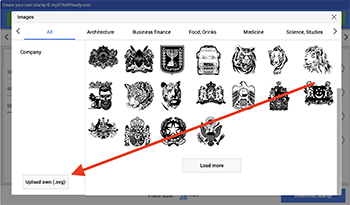
Puteți adăuga apoi ștampila sau semnătura dvs. complet gratuit la orice document PDF utilizând instrumentul nostru gratuit PDF Editor
Majoritatea instrumentelor au și fonturi care imită scrisul de mână, dacă preferați semnăturile dactilografiate. Amintiți-vă doar că este posibil ca acest lucru să nu arate la fel de personal ca un stil scris de mână.
Desenați direct pe un dispozitiv digital

Mulți oameni folosesc tablete sau computere cu ecran tactil pentru a adăuga semnături direct. Aceste dispozitive vă permit să utilizați un stylus pentru a semna direct pe ecran, creând un aspect natural.
Pași pentru semnarea pe un dispozitiv digital:
- Deschideți o aplicație de desen sau de notițe pe tabletă.
- Utilizați un stylus pentru o semnătură naturală, netedă.
- Reglați și salvați semnătura ca imagine.
- Importați-o în fișierele dvs. pentru a semna un document.
Desenarea direct pe dispozitiv este rapidă și intuitivă. De asemenea, funcționează excelent pentru persoanele care preferă senzația creionului pe hârtie, dar cu confortul unui format digital.
Ce tip de fișier ar trebui să utilizați?
Tipul de fișier contează atunci când vă folosiți semnătura digitală. Unele formate păstrează semnătura clară și precisă, în timp ce altele pot fi neclare sau pot pierde din calitate. Iată o defalcare a tipurilor comune:
- PNG - Acest format este perfect pentru semnături deoarece păstrează fundalul transparent. Este ideal pentru stratificare pe diferite documente.
- JPEG - Util pentru imagini generale, dar nu este cel mai bun pentru transparență. Bun dacă un fundal alb este acceptabil.
- SVG - Fișierele vectoriale precum SVG permit redimensionarea fără a pierde din calitate, fiind perfecte pentru documentele profesionale sau cu un design intens.
Salvați semnătura în mai multe formate dacă o utilizați des.
Adăugarea semnăturii dvs. la documente
Odată ce semnătura dvs. electronică este gata, adăugarea ei la documente este simplă. Diferite programe software vă permit să importați imagini, inclusiv semnături electronice. Iată cum să faceți acest lucru pe unele platforme comune.
1. Microsoft Word sau Google Docs
Pentru documente text simple, puteți adăuga semnătura dvs. digitală la Microsoft Word sau Google Docs cu ușurință.
Pași:
- Deschideți documentul dvs.
- Selectați „Inserare” > „Imagine”.
- Găsiți și introduceți imaginea semnăturii salvate.
- Redimensionați și poziționați după cum este necesar.
De asemenea, puteți crea o „linie de semnătură” pentru un aspect formal, accesând „Insert” > „Drawing” și adăugând o linie sub imaginea semnăturii.
2. Documente PDF
Pentru documentele PDF, multe instrumente vă permit să adăugați direct o semnătură imagine.
Adobe Acrobat Pași:
Deschideți Adobe Acrobat și încărcați PDF-ul.
Selectați „Fill & Sign” și alegeți „Sign Yourself”.
Încărcați sau creați o semnătură nouă în cadrul aplicației.
Sau puteți utiliza instrumentul gratuit de editare PDF MyStampReady
3. Platforme de e-mail
Platformele de e-mail precum Gmail sau Outlook vă permit să introduceți o imagine a semnăturii dumneavoastră. Acest lucru este util dacă trimiteți frecvent e-mailuri sau documente semnate.
Pași:
- Mergeți la setările de e-mail.
- Găsiți opțiunea „Semnătură”.
- Încărcați imaginea semnăturii dvs.
Mulți oameni preferă această opțiune deoarece adaugă o notă personală fără a fi nevoie să atașați documente suplimentare.
Sfaturi privind securitatea semnăturii electronice
Semnăturile electronice sunt în general sigure, dar măsurile de securitate contribuie la protejarea acestora. Iată câteva sfaturi:
- Utilizați fișiere protejate prin parolă - Multe instrumente software vă permit să protejați fișierele PDF prin parolă. Numai cei care au parola pot deschide și vedea semnătura dvs.
- Stocați semnătura în siguranță - Exportați și salvați fișierul pe un cloud securizat sau pe o unitate locală. Evitați stocarea acestuia pe dispozitive publice sau partajate.
- Utilizați software de încredere - Rămâneți pe platforme bine-cunoscute, precum Docusign sau Adobe, pentru a crea o semnătură digitală pentru o securitate sporită. Aceste servicii sunt concepute având în vedere siguranța, reducând riscul de fraudă.
- Actualizați periodic parolele - Mai ales dacă vă stocați semnătura online, asigurați-vă că parolele sunt puternice și actualizate.
Întrebări frecvente
1. Pot folosi un font de dactilografiere pentru semnătura mea?
Da, multe instrumente oferă fonturi asemănătoare scrisului de mână. Cu toate acestea, pentru documentele juridice sau formale, o semnătură scrisă de mână este adesea mai credibilă.
2. Semnăturile digitale sunt acceptate legal?
În multe țări și regiuni, semnăturile electronice sunt acceptate în mod legitim. Aceasta include Statele Unite, Uniunea Europeană sau Canada, dar fiecare loc are reguli specifice.
3. Îmi pot modifica ulterior semnătura electronică?
Da, puteți crea și salva o nouă semnătură ori de câte ori este necesar. Acest lucru este util dacă stilul dvs. de semnătură se schimbă în timp.
Gânduri finale
A învăța cum să vă capturați electronic semnătura poate fi util pentru oricine, de la studenți la profesioniști. Opțiunile sunt simple și, cu puțină practică, rapide chiar și pe dispozitive mobile. Odată ce vă simțiți confortabil, veți descoperi că semnăturile digitale economisesc timp, adaugă profesionalism și vă ajută să rămâneți fără hârtie. O astfel de abordare vă va simplifica cu siguranță procesul de lucru cu documentele Word.
Date of publication 2024-12-23 15:43:58